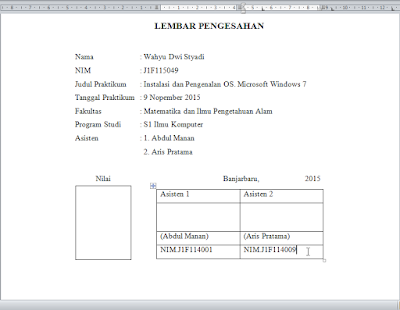Hai sobat ! Ini artikel pertama yang saya buat, tips pertama yang saya bagikan ini mengenai
cara cepat membuat beberapa bagian tanda tangan rata kiri, atau tengah menggunakan tabel. Pasti sebelumnya sobat pernah membuat surat resmi ataupun surat pengesahan dan semacamnya yang harus ada bagian untuk di tandatangani. Jika ada satu tanda tangan mudah saja membuatnya dengan menggunakan
align text left atau
align text right pada tab
home di microsoft word. Tetapi bagaimana kalau ada 2 bahkan lebih tanda tangan yang harus dibuat, pasti sobat akan sedikit kebingungan dan butuh waktu agak lama untuk menyesuaikan beberapa tanda tangan tersebut. Tapi jangan khawatir, disini saya akan membagikan cara cepatnya untuk menyelesaikan masalah tersebut :)
Sebagai contoh, saya membuat lembar pengesahan untuk laporan saya yang mempunyai 2 bagian tanda tangan seperti di bawah ini
Mari kita mulai membuat tanda tangan seperti diatas, mula-mula buatlah sebuah lembar pengesahan atau apapun yang memuat 2 atau lebih tanda tangan. Atau sobat bisa juga mengambil contoh format penulisan lembar pengesahan saya seperti yang ada di atas :) .
Jika sobat sudah menyelesaikan lembar pengesahan yang sobat buat sendiri atau lembar pengesahan seperti yang saya buat diatas dan hanya tinggal membuat bagian tanda tangan, maka ikutilah cara saya ini.
- Klik tab insert seperti dibawah ini lalu pilih 2x4 jika ada 2 bagian tanda tangan sobat yang masing - masing memiliki 3 baris untuk kata yang sobat tulis.
Kenapa harus 2x4? karena 2 untuk 2 bagian tanda tangan sobat, sedangkan 4
untuk tanda tangan sobat yang memiliki 3 baris untuk kata. Kenapa harus
4 sedangkan ada 3 baris untuk kata? Karena 1 nya digunakan untuk
baris kosong sebagai wadah untuk pemberian tanda tangan.
- Setelah sudah terbuat kotaknya, cobalah untuk mengatur baris dan kolomnya seperti di bawah ini.
- Setelah selesai mengatur baris dan kolomnya, isilah kata-kata untuk tanda tangan. Bisa di ambil contoh seperti di bawah ini.
- Setelah selesai memasukkan kata, maka tinggal tahap terakhir yaitu menghilangkan kotak disekitar bagian tanda tangan. Klik kanan tanda + disamping kiri atas tabel dan lalu pilihlah borders and shading.
- Setelah mengklik borders and shading, pada tab border pilihlah none lalu klik OK.
- Maka tampilannya akan seperti ini.
- Jika sobat ingin rata tengah, maka blok semua kata yang ada di dalam kotak lalu pada tab home pilih center. Maka teks akan ke tengah seperti gambar di bawah.
Sekian dulu dari saya, semoga bisa bermanfaat bagi sobat. Dan jika sobat ada hal yang kurang ngerti maka bisa tinggalkan komentar di bawah ini demi kelancaran pembelajaran sobat.